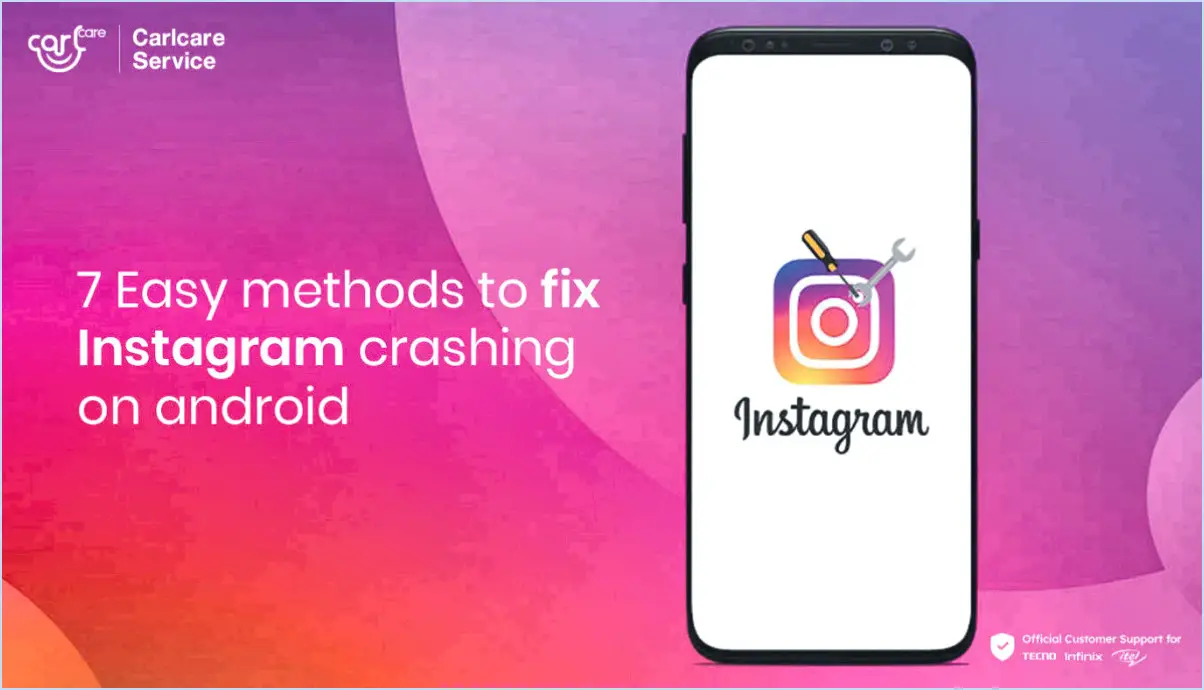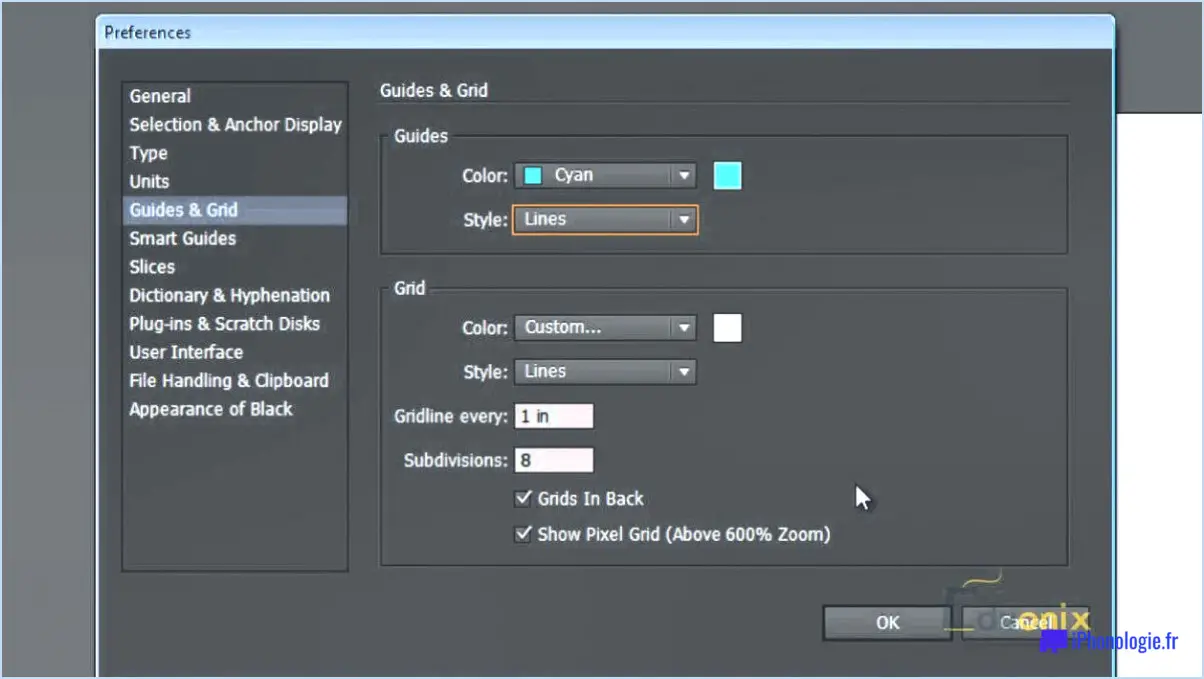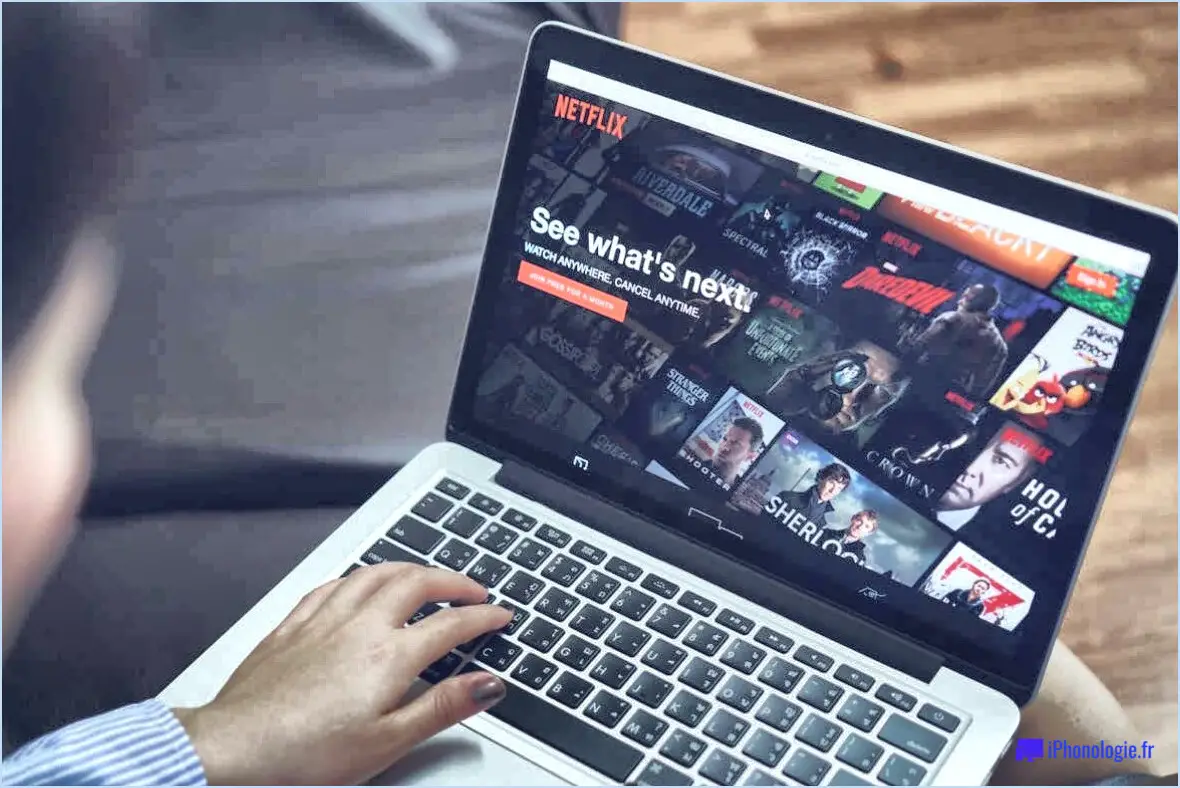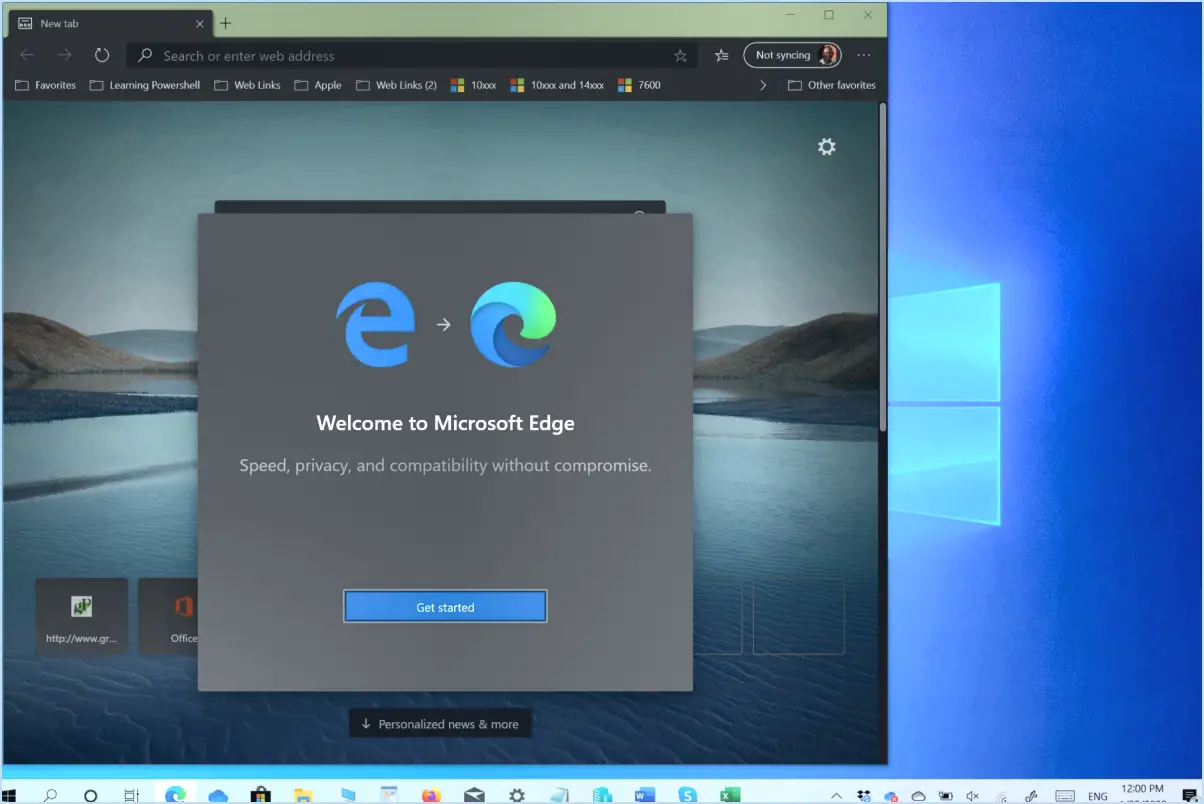Comment marquer les épisodes d'un podcast comme lus sur spotify?
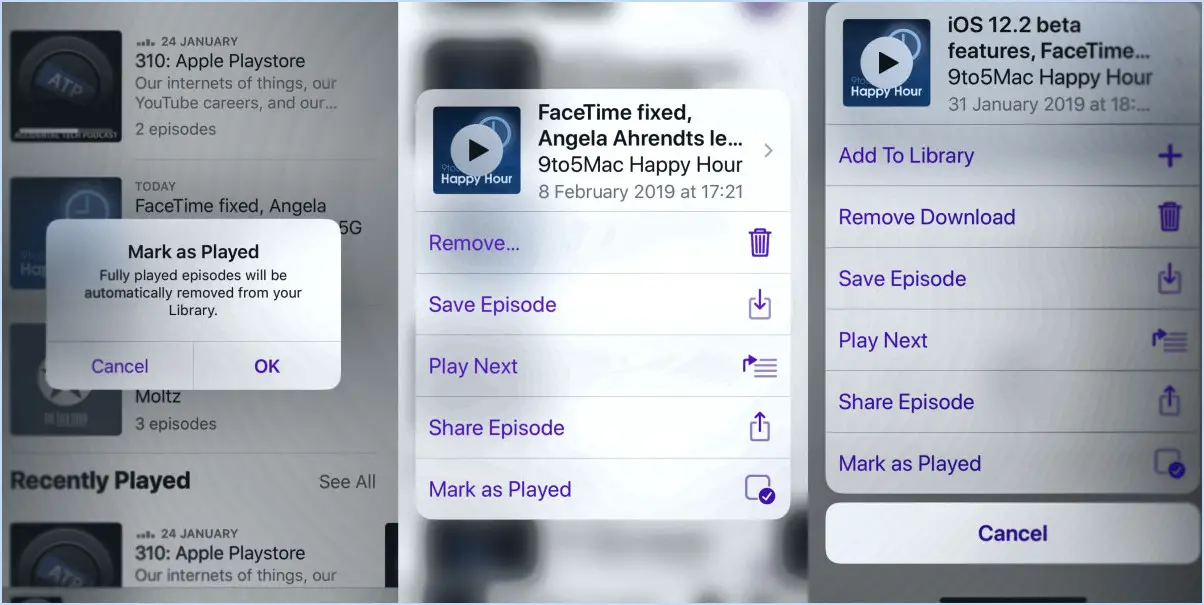
Pour marquer un épisode de podcast comme lu sur Spotify, suivez ces étapes simples :
- Ouvrez l'application Spotify: Lancez l'application Spotify sur votre appareil. Assurez-vous d'être connecté à votre compte pour que l'historique de vos podcasts puisse être suivi.
- Trouver l'épisode: Parcourez votre bibliothèque de podcasts et sélectionnez l'épisode spécifique que vous souhaitez marquer comme lu. Tapez sur l'épisode pour ouvrir ses détails.
- Accéder au menu: Recherchez les trois lignes horizontales (également appelées "menu hamburger") dans le coin supérieur gauche de l'écran. Il est généralement représenté par trois lignes empilées.
- Ouvrez le menu: Tapez sur les trois lignes pour ouvrir un menu déroulant. Ce menu propose diverses options liées à l'épisode de podcast.
- Choisissez "Played": Dans le menu déroulant, recherchez l'option "Played". Cette option peut s'intituler "Mark as Played" (marquer comme lu) ou simplement "Played" (lu). Tapez dessus pour indiquer que vous avez écouté l'épisode.
- Confirmation: Après avoir sélectionné l'option "écouté", Spotify marquera l'épisode comme étant écouté. Cela vous aide à garder une trace des épisodes que vous avez déjà appréciés.
Et c'est tout ! Vous avez réussi à marquer l'épisode du podcast comme lu sur Spotify. Cette fonctionnalité est pratique pour gérer la progression de l'écoute des podcasts et découvrir de nouveaux contenus.
N'oubliez pas que marquer les épisodes comme lus peut s'avérer particulièrement utile si vous jonglez avec plusieurs podcasts et que vous souhaitez savoir où vous en êtes resté. C'est un moyen simple de rester organisé et de ne jamais perdre le fil de vos émissions préférées.
En conclusion, la procédure pour marquer un épisode de podcast comme joué sur Spotify consiste à ouvrir l'épisode, à accéder au menu par les trois lignes et à sélectionner l'option "joué". En suivant ces étapes, vous resterez au courant de votre parcours d'écoute de podcasts.
Comment lire un épisode sur Spotify?
Pour lire un épisode sur Spotify, il faut d'abord ouvrez l'application Spotify. Ensuite, utilisez la barre de recherche en haut de l'écran pour trouver le émission ou le podcast que vous souhaitez écouter. Une fois que vous l'avez repéré, pour sélectionner et voilà le bouton de lecture, généralement sous la forme d'un triangle ou d'un cercle vibrant, qui vous invite à cliquer. Il est généralement situé près du titre du podcast ou des informations sur l'épisode. L'épisode que vous avez choisi commence en chuchotant à vos oreilles tandis que le bouton de lecture se transforme en bouton de pause, au cas où vous souhaiteriez faire une brève pause. Savourez les délices sonores !
Comment réinitialiser mes épisodes de podcast?
Pour réinitialiser vos épisodes de podcast, suivez les étapes suivantes :
- Supprimer le podcast: Supprimez le podcast de la bibliothèque de votre appareil.
- Rechercher un podcast: Recherchez à nouveau le podcast dans votre application de podcast préférée.
- S'abonner: Appuyez sur le bouton "S'abonner" pour ajouter à nouveau le podcast à votre bibliothèque.
- Télécharger: Sélectionnez les épisodes souhaités et lancez le processus de téléchargement.
Cette procédure garantit un nouveau départ pour vos épisodes de podcast, ce qui vous permet de les apprécier à nouveau. N'oubliez pas de suivre ces étapes dans votre application de podcast pour réinitialiser vos épisodes de manière transparente.
Comment effacer mes épisodes sur Spotify?
Pour effacer vos épisodes sur Spotify, suivez ces étapes :
- Supprimez l'application de votre appareil.
- Réinstallez l'application Spotify à partir de l'app store.
Cette procédure supprimera tous les épisodes téléchargés et réinitialisera votre historique d'écoute.
Comment partager un extrait audio d'un podcast?
Pour partager un extrait audio d'un podcast, plusieurs options s'offrent à vous :
- Plateformes d'hébergement de podcasts: Utilisez les sites web ou les applications qui hébergent le podcast. Ils proposent généralement des options de partage, vous permettant de générer un lien vers l'épisode ou le clip spécifique.
- Outils d'extraction audio: Employez des outils conçus pour extraire l'audio du podcast et l'enregistrer sous forme de fichier MP3. Ce fichier peut ensuite être facilement partagé par courrier électronique, applications de messagerie ou médias sociaux.
Pouvez-vous marquer tous les podcasts comme non lus?
Tout à fait ! Vous avez la possibilité de marquer tous vos podcasts comme non lus. Voici comment procéder :
- Ouvrez l'épisode de podcast souhaité.
- Naviguez vers les options de menu.
- Recherchez la sélection "Marquer comme non lu".
- Cliquez dessus, et voilà !
En suivant ces étapes, vous pouvez sans effort réinitialiser le statut de votre podcast et revoir les épisodes avec une perspective nouvelle. Profitez pleinement de vos podcasts non lus !
Comment marquer tous les épisodes comme non lus?
Pour marquer tous les épisodes comme non lus, les options varient en fonction de la configuration de votre lecteur multimédia. Envisagez les méthodes suivantes :
- Lecture simultanée: Certains lecteurs multimédias permettent de marquer des séries entières non lues en une seule fois. Examinez les paramètres de cette fonction.
- Non-lecture individuelle: Vous pouvez également marquer manuellement les épisodes non lus. Passez en revue chaque épisode et ajustez leur statut de lecture.
N'oubliez pas que votre choix dépend des capacités du lecteur multimédia et de vos préférences personnelles.